Quando você precisa capturar uma tela em seu PC, o próprio Windows possui um botão no teclado para tal finalidade. Entretanto, essa função tira o print apenas do que está aparecendo na tela no momento. Assim, se você quer tirar print de uma página toda de algum site, nativamente você só consegue salvar como PDF (iremos ensinar este método no artigo também). Mas não se preocupe, existe muitas maneiras de tirar print de uma página da internet no Windows e neste tutorial, nós ensinaremos como fazer isso.
Como tirar print de uma página inteira
Neste tutorial, mostraremos diferentes maneiras de conseguir capturar uma tela inteira da internet no Windows.
Método 1: Via comandos do navegador:
Usamos como navegador para esse método o Google Chrome. Primeiro passo é abrir as ferramentas do desenvolvedor, basta pressionar o botão F12 do seu teclado. Se não abrir, aperte em qualquer lugar da página que quer tirar o print com o botão direto do mouse e, clique em Inspecionar elementos;
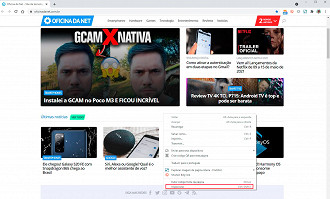
Logo após, vai abrir a janela abaixo, então você encontre os três pontinhos, destacados pelo número 1, logo após vá em RUN Command, destacado pelo número 2.
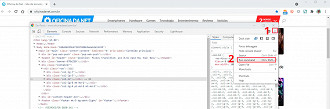
Feito isso, vai abrir a janela para escolher os comandos, preencha Capture e escolha Capture full size screenshot.
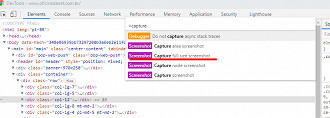
Ao escolher, o Chrome já vai abrir uma janela para salvar a imagem. Basta escolher o local de salvamento e pronto.
Método 2: Via extensão do navegador
Outro método que pode ser usado para tirar print de uma página inteira da internet, é usando a extensão FireShot, que está disponível para os navegadores Google Chrome e Mozilla Firefox. Diferente do método 1 que salva em PDF, com esta extensão é possível salvar o print no formato de imagem também.
Passo 1
No ícone de 3 pontos na parte superior direita do navegador, procure pela opção ''Mais ferramentas e em seguida, ''Extensões''.
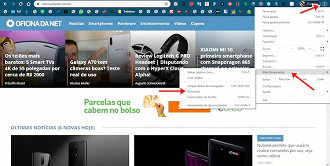
Passo 2
Procure pela extensão FireShot, ou clique nesse link direto e instale no navegador Google Chrome, conforme as imagens abaixo.
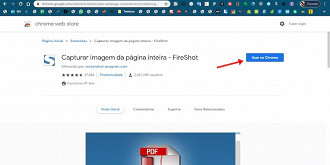
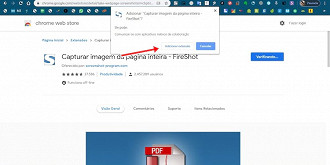
Passo 3
Note na barra de extensões que a extensão FireShot já está lá. Agora, va na pagina que deseja tirar print e aperte no ícone ''S'' do FireShot. Após alguns segundos, a extensão vai ''escanear'' a pagina inteira e abrir uma outra aba com o print no navegador. Você pode apenas salvar como ''png'' ou também pode salvar como PDF.
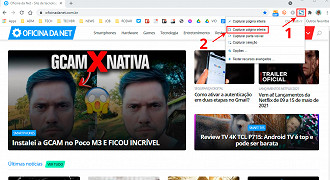
Logo após, o Chrome vai rolar até o final da página, esse processo pode demorar um pouco dependendo o tamanho da página. Após o processo, ele vai abrir a seguinte tela:
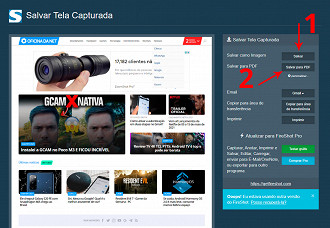
Na tela acima, você pode escolher se deseja fazer print da tela como imagem ou salvar em PDF, são duas opções e vai de acordo com sua necessidade.
Método 3: Salvar como PDF no navegador (Google Chrome)
Este é um método mais fácil e pode servir para grande parte dos leitores. Para tirar print de uma página inteira da internet, você pode usar a opção de salvar como PDF nativamente no navegador. O navegador escolhido para este tutorial foi o Google Chrome.
Lembrando que o método de impressão pode suprimir partes da página, motivo é a renderização para impressão que nem sempre é a mesma para a exibição da página no computador.
Passo 1
Procure pelo ícone de três pontos na parte superior direita do navegador. Em seguida, escolha a opção ''Imprimir''.
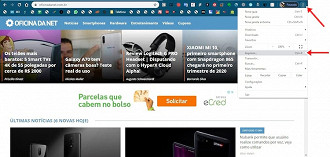
Passo 2
Abrira uma janela mostrando uma reprodução da pagina inteira do site no lado esquerdo. No lado direito da janela, você deve procurar pela opção ''Salvar em PDF'', conforme a imagem abaixo. Pronto, o print da tela inteira está salvo no seu computador.
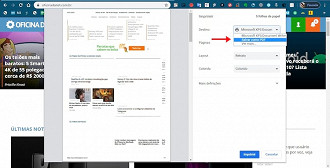
Método 4: Via serviço online
Este é um método bem simples, o site Web Capture é um serviço online que tira print da tela inteira da internet de maneira simples. Basta inserir o URL da página que você deseja printar e pronto, o WebCapture faz o resto do serviço.
Método 5: Aplicativos de terceiros
Se você não se familiarizou com nenhuma das opções acima, ainda existe um quarto método para tirar print da tela inteira da internet. Esse método é usando aplicativos de terceiros que você pode instalar no PC. FastStone Capture e ScreenPresso são algumas das opções de software. Ambo funcionam da mesma maneira e são muito intuitivos.
Qual a melhor opção?
Certamente, a melhor opção vai do uso de cada usuário. Se você quer praticidade e prints simples e rápidos, o primeiro método é o ideal, pois é feito nativamente no navegador. A segunda melhor opção é via extensão do navegador, pois, basta instalar uma vez e utilizar de maneira simples sempre que precisar.
Como foi possível perceber, existem diversas formas de tirar um print da tela inteira das páginas da internet. Existem outras formas mais simples de printar a tela do seu computador, e até mesmo do celular. Você deve apenas escolher a opção que mais agrada e bons prints!
Então, achou útil o tutorial? Compartilhe em suas redes sociais.






